Como limpo a fila de impressão da impressora?

Certamente cada pessoa, pelo menos uma vez na vida, enfrentou o problema de enviar informações para uma impressora. Em termos simples, ao enviar um documento para impressão, o dispositivo congela e a fila de páginas apenas é reabastecida. O arquivo enviado anteriormente não foi enviado e outras folhas se alinharam atrás dele. Na maioria das vezes, esse problema ocorre com impressoras de rede. No entanto, é muito fácil resolvê-lo. Para resolver esse problema, vários métodos foram desenvolvidos para remover arquivos da fila de impressão.
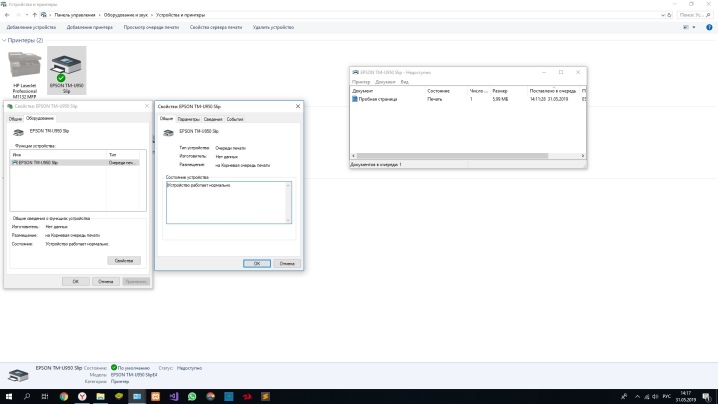
Como remover através do "Gerenciador de Tarefas"?
Há muitos motivos pelos quais a impressão do arquivo é interrompida ou parece que ela congela. Qualquer usuário pode conhecê-los. Por exemplo, quando um arquivo é enviado para um dispositivo de impressão desconectado, em princípio, nada acontecerá, mas o arquivo em si, é claro, não será impresso. No entanto, este documento está na fila. Um pouco depois, outro arquivo é enviado para a mesma impressora. No entanto, a impressora não poderá convertê-lo em papel, pois o documento que não foi processado está em ordem.
Para resolver esse problema, presume-se que o arquivo desnecessário seja removido da fila de maneira padrão.
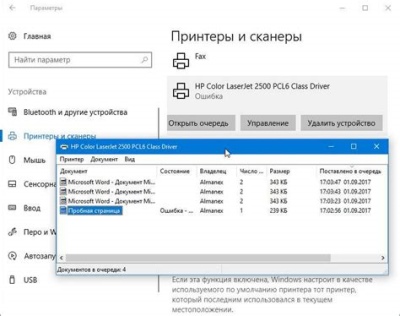
Para limpar completamente a fila de impressão da impressora ou remover documentos indesejados da lista, você deve usar as instruções detalhadas.
- Usando o botão "Iniciar", localizado no canto inferior do monitor, ou através de "Meu Computador", você precisa acessar o menu "Dispositivos e Impressoras".
- Esta seção contém os nomes de todos os dispositivos conectados ao PC. Você deseja localizar o dispositivo de impressão em que ocorreu o travamento. Se for o dispositivo principal, ele será marcado com uma marca de seleção. Se a impressora travada for opcional, você precisará pesquisá-la pelo nome em toda a lista de dispositivos. A seguir, clique com o botão direito do mouse no nome do dispositivo selecionado e clique na linha "Visualizar a fila".
- Na janela que se abre, aparecem os nomes dos arquivos enviados recentemente. Se precisar fazer uma limpeza completa, basta clicar em "Limpar fila". Se quiser excluir apenas 1 documento, é necessário selecioná-lo, pressionar a tecla Delete do teclado ou clicar no nome do documento com o mouse e, no menu que se abrir, clicar em "Cancelar".
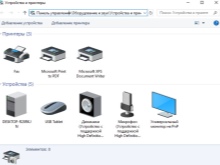


Claro, você pode tentar redefinir a fila reiniciando a impressora ou até mesmo removendo o cartucho. Mas esse método nem sempre ajuda.
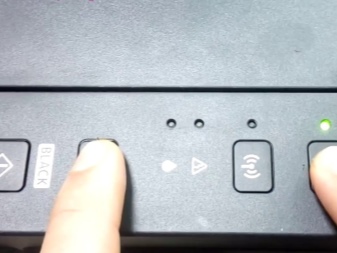

Outros métodos
Usuários comuns de computador que não possuem o conhecimento e as habilidades de administradores de sistema, diante de uma parada de impressora, tentam retirar da fila um documento enviado para impressão através do “Painel de Controle”. Mas esse método nem sempre ajuda. Em alguns casos, o arquivo não é removido da lista e a própria lista não é apagada. Em tal situação, o usuário decide desconectar o dispositivo para reinicializar. Mas esse método também pode não funcionar.
Em alguns casos, a impressora não consegue imprimir devido a um mau funcionamento do sistema operacional do computador.
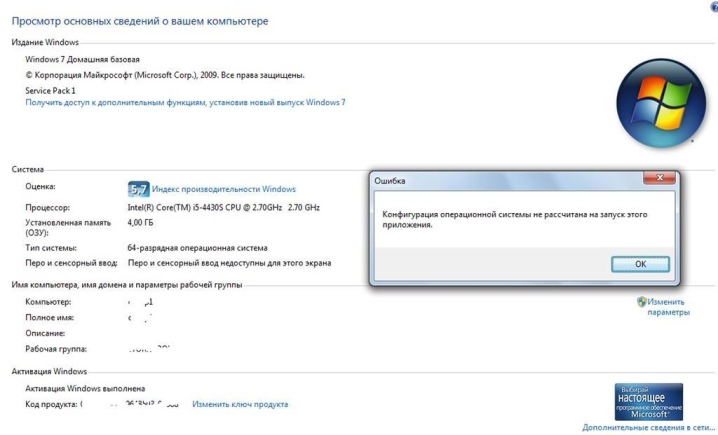
Isso pode ser devido à ação de antivírus ou programas que têm acesso ao serviço de impressão.... Nesse caso, a limpeza normal da fila não ajudará. A solução para o problema é excluir à força os arquivos enviados para saída. Existem várias maneiras de fazer isso no sistema operacional Windows.

O método mais simples requer que o usuário entre na seção "Administração". Para isso, acesse o "Painel de controle" e clique no nome da seção "Ícones grandes". Além disso, na lista que se abre, você precisa abrir "Serviços", "Gerenciador de impressão".Clique com o botão direito sobre ele e selecione a linha "Parar". Nesta fase, o serviço de impressão é totalmente interrompido. Mesmo se você tentar enviar um documento para a saída, ele não acabará na fila. Depois de pressionado o botão "Parar", a janela deve ser minimizada, mas em nenhum caso fechada, pois no futuro terá que voltar a ela.
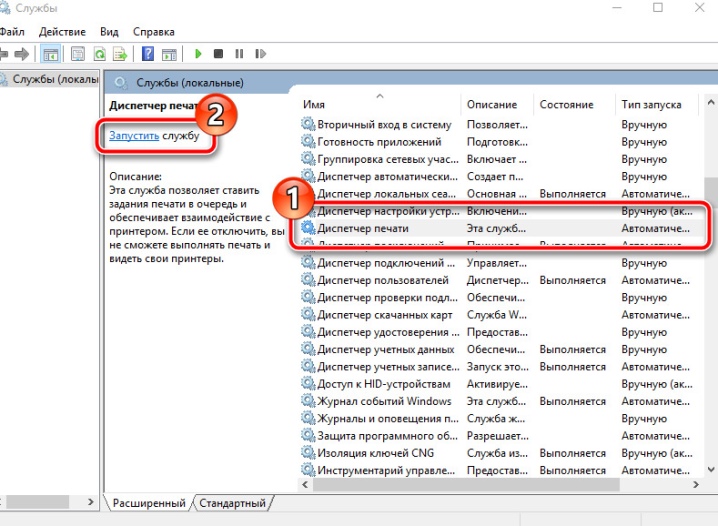
A próxima etapa para restaurar o trabalho da impressora requer ir para a pasta Impressoras. Se o dispositivo for instalado por padrão, ele estará localizado na unidade "C", a pasta Windows System32. Em seguida, você precisa encontrar a pasta Spool, onde o diretório necessário está localizado. Uma vez neste diretório, você poderá ver a fila de documentos enviados para impressão. Infelizmente, alguns arquivos não podem ser removidos da fila. Este método envolve a exclusão de toda a lista. Resta apenas selecionar todos os documentos e pressionar o botão Excluir. Mas agora você precisa retornar à janela minimizada no painel de acesso rápido e iniciar o dispositivo.
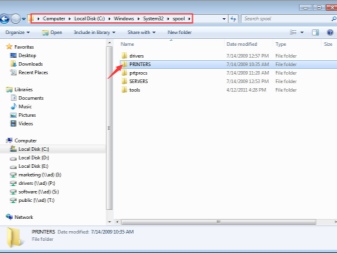
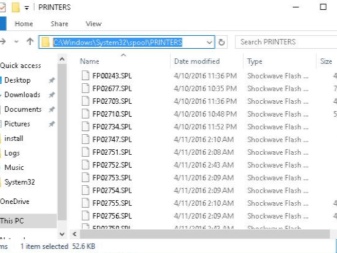
O segundo método de remoção de documentos da fila, se o sistema do dispositivo de impressão estiver congelado, requer a inserção da linha de comando.
No Windows 7, ele está localizado na seção "Padrão", que é mais fácil de acessar por meio de "Iniciar". Para Windows 8 e Windows 10, você precisa ir em "Iniciar" e escrever a abreviatura cmd no mecanismo de busca. O sistema encontrará de forma independente a linha de comando que precisa ser aberta. Em seguida, você precisa inserir vários comandos que exigem uma sequência obrigatória:
- 1 linha - spooler de parada de rede;
- 2ª linha - impressoras de spool del% systemroot% system32 *. shd / F / S / Q;
- 3 linhas - del% systemroot% system32 impressoras de spool *. spl / F / S / Q;
- 4ª linha - spooler de início de rede.
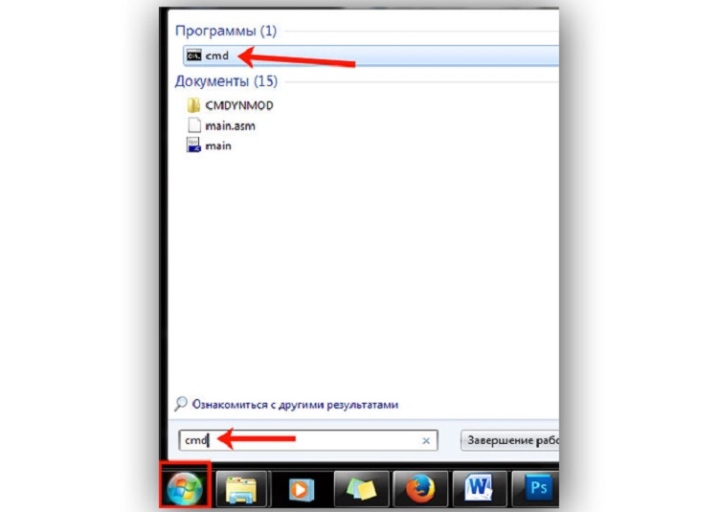
Este método de remoção é análogo ao primeiro método. Somente ao invés do controle manual, a automação do sistema é usada.
É importante notar que o método de limpeza completo apresentado é projetado para impressoras instaladas na unidade "C" por padrão. Se de repente o dispositivo de impressão for instalado em um local diferente, você terá que fazer a edição do código.
O terceiro método é projetado para criar um arquivo que pode limpar automaticamente a fila da impressora. Em princípio, é muito semelhante ao segundo método, mas tem certas características.
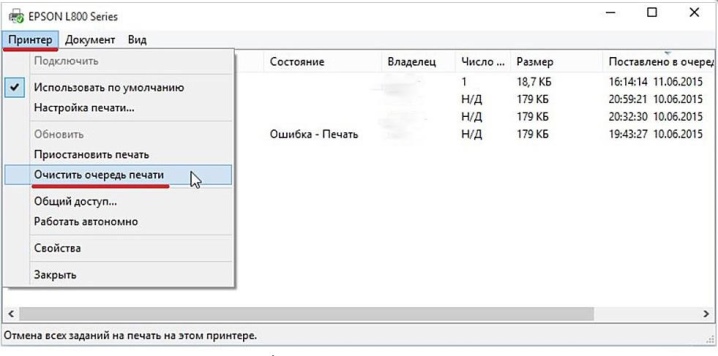
Em primeiro lugar, você precisa criar um novo documento de bloco de notas. Para fazer isso, você pode usar um caminho longo através do menu "Iniciar" ou um caminho curto - pressionando o RMB em uma área livre da tela. Em seguida, os comandos são inseridos linha por linha:
- 1 linha - spooler de parada de rede;
- 2ª linha - del / F / Q% systemroot% impressoras de spool System32 **
- Linha 3 - spooler de início de rede.
Em seguida, você precisa salvar o documento impresso através da opção "Salvar como".
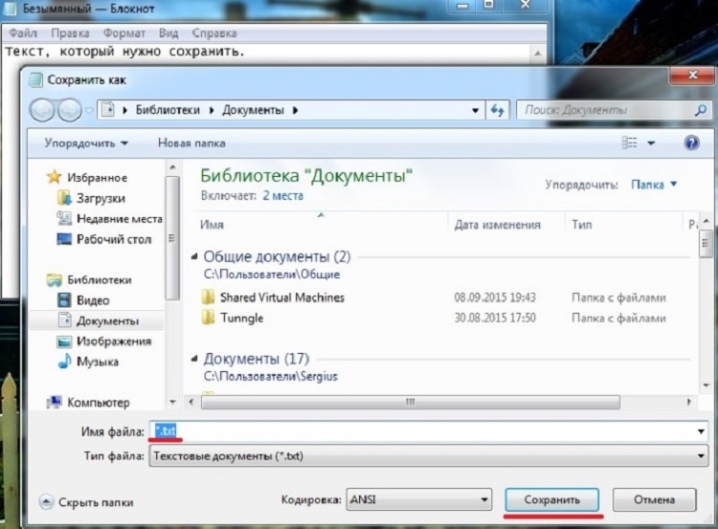
Na janela que aparece, você precisa alterar o tipo de arquivo para "Todos os arquivos" e especificar um nome que seja conveniente para uso. Este arquivo funcionará continuamente, portanto, deve estar localizado nas proximidades e ter um nome claro para que outros usuários não o excluam acidentalmente. Depois de salvar o arquivo do bloco de notas, você precisa localizá-lo e clicar duas vezes nele. Este documento não será aberto, mas os comandos inseridos nele realizarão as ações necessárias, a saber: limpar a fila de impressão.
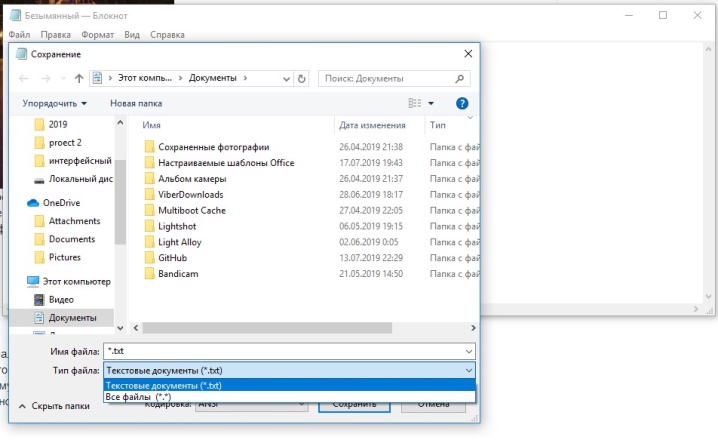
A conveniência desse método está em sua velocidade. Depois de salvo, um arquivo pode ser executado várias vezes. Os comandos nele não se extraviam e estão em total contato com o sistema da impressora.
Deve-se notar que os métodos apresentados para limpar completamente a fila de documentos requerem direitos de administrador do PC. Se você usar um usuário diferente, será impossível realizar tais procedimentos.
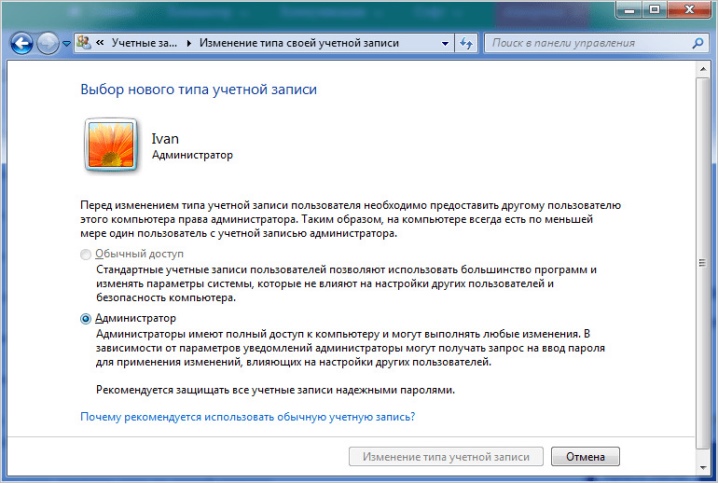
Recomendações
Infelizmente, mesmo com a combinação de dispositivos sofisticados, como impressora e computador, surgem muitos problemas. O problema mais urgente é a recusa do dispositivo de impressão em converter documentos eletrônicos em mídia de papel. As razões para esses problemas podem ser muito incomuns.
O equipamento pode ter desligado ou o cartucho acabou. O principal é que qualquer problema relacionado à falha da impressora em reproduzir a impressão pode ser resolvido.

E você pode corrigir a maioria dos erros de trabalho sem chamar o assistente.
Freqüentemente, o serviço do sistema Spooler de impressão é responsável por falhas de impressão. Métodos e maneiras de resolver esse problema foram apresentados acima. Você pode usar o "Gerenciador de Tarefas", e se não der certo, faça uma limpeza completa através da administração do PC.
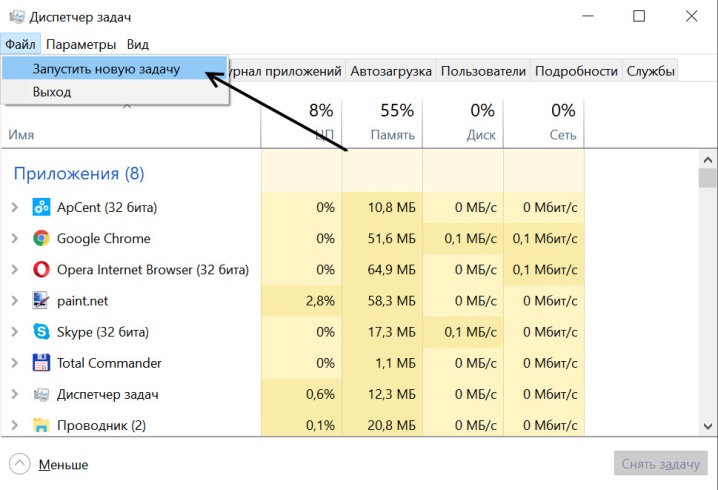
No entanto, antes de entrar no sistema operacional do computador, vários outros métodos milagrosos devem ser tentados e também podem ajudar.
- Reinício. Nesse caso, deve-se reiniciar a impressora, o computador ou os dois dispositivos ao mesmo tempo. Mas não envie um novo documento para impressão imediatamente após reiniciar. É melhor esperar alguns minutos. Se a impressão na impressora não funcionar, você terá que resolver o problema no menu "Gerenciador de tarefas".
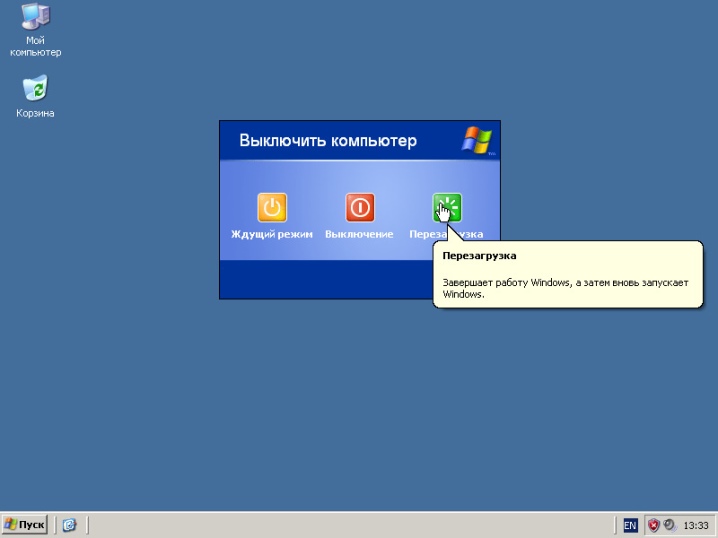
- Removendo o cartucho. Este método refere-se a soluções incomuns para problemas de congelamento da impressora. Alguns modelos de dispositivos de impressão exigem que você remova o cartucho para reinicializar completamente o sistema, após o que o documento enviado para impressão desaparece da fila ou sai no papel.

- Rolos emperrados. Com o uso frequente de impressoras, as peças se desgastam. E, em primeiro lugar, isso se aplica aos rolos internos. Ao pegar no papel, eles podem parar. No entanto, o usuário pode remover a folha facilmente. Mas na fila, um documento que não foi processado permanecerá travado. Para não sobrecarregar a fila, você deve remover imediatamente o arquivo da impressão através do "Gerenciador de Tarefas".

Veja abaixo como limpar a fila de impressão.













O comentário foi enviado com sucesso.